¶ 1. 背景
单喷嘴(热端)打印机在切换不同耗材进行打印时,需要对耗材进行冲刷,用一定量的新耗材去冲刷掉热端中残留的旧耗材,避免打印混色。不同耗材间的冲刷量不一样,具体的值可以在Bambu Studio的冲刷页面查看。您可以参考wiki:减少多色打印时的耗材浪费
对于像H2D这种双喷嘴(热端)的打印机来说,打印两种耗材时最优的方式就是用不同喷嘴打印不同的耗材,因为这种情况下耗材之间的切换仅仅需要切换喷嘴,而不需要用新耗材冲刷旧耗材。而打印超过两种耗材的情况,同样可以通过切换喷嘴打印来减少耗材冲刷次数。本文将介绍针对双喷嘴打印机的耗材分配策略,以实现最省料或最便捷的多耗材打印方式。
¶ 2. 多色打印顺序
单层内,不同的颜色打印顺序会导致换料次序不同,从而导致换料产生的耗材总冲刷量也有差异。切片软件会根据耗材间彼此的冲刷量,计算出一个最优的打印顺序,使得模型冲刷的损耗量最低。比如,耗材丝打印顺序 1->2->3 的总冲刷量大于 1->3->2 的总冲刷量,就会倾向使用后者作为该层的打印顺序。如果您想要手动调整打印排序,详细内容可以参考:设置不同层耗材打印顺序
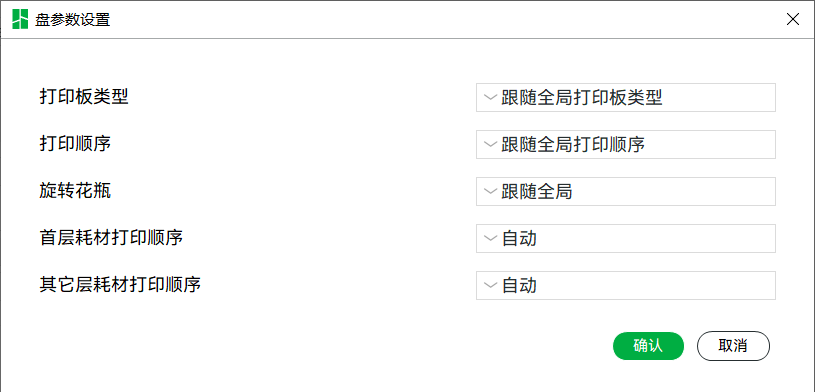

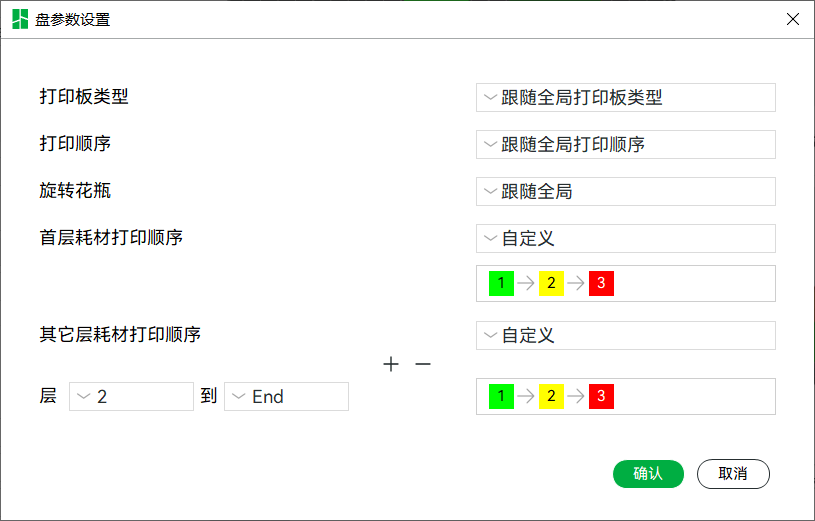

¶ 3. 耗材分组限制
由于喷嘴的物理限制,不同喷嘴有各自的可打印区域限制( H2D双喷嘴可打印范围介绍)。如下图所示,当模型内需要使用某耗材打印的部分,被放置到仅左喷嘴或仅右喷嘴可打印区域时,那么这个耗材只用对应的喷嘴打印。
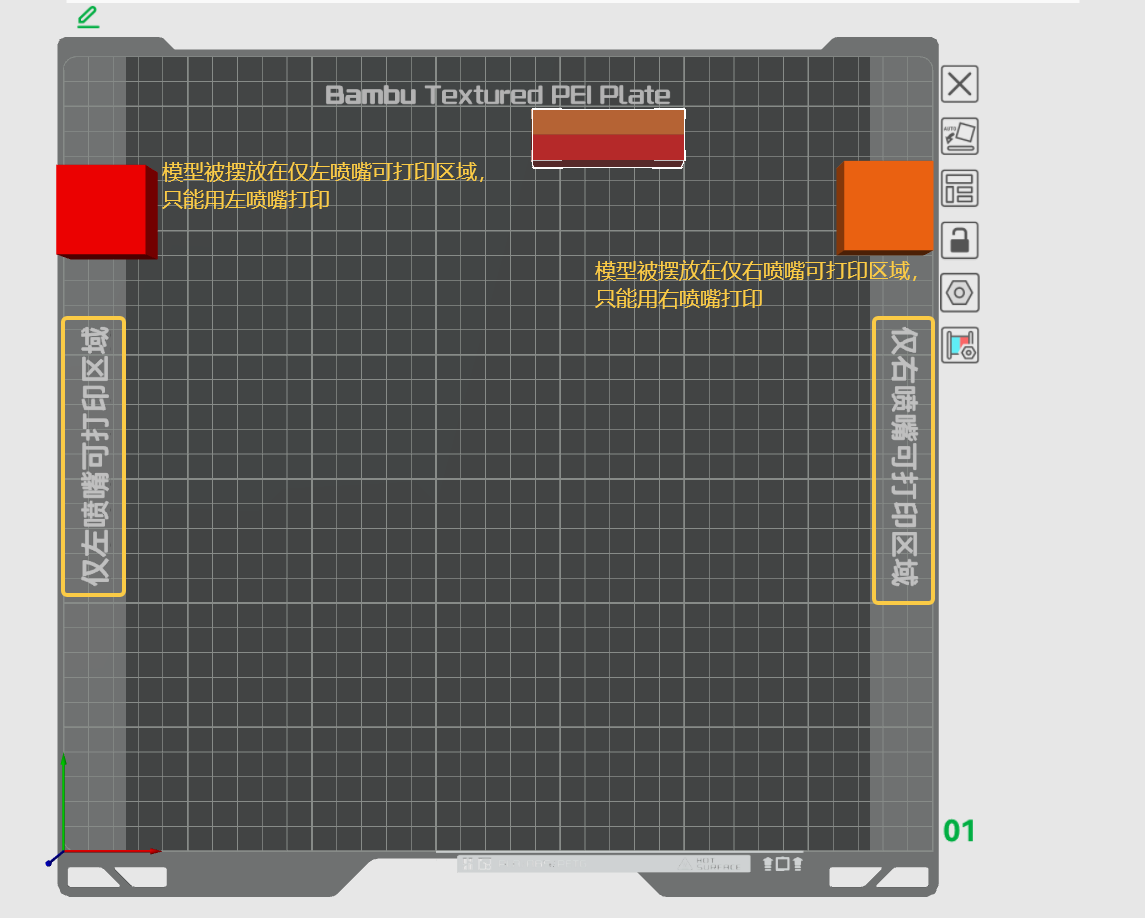
除此以外,基于喷嘴的物理设计与材料的特性,每个喷嘴还有其余的可打印耗材限制,具体限制条件如下
分组限制
-
TPU 材料只能使用右喷嘴打印。(优先级:高)
-
PPA-CF 和 PPS-CF 类材料只能放置在左喷嘴打印。(优先级:高)
-
零件高度超过 320 mm 时,需放置在右喷嘴可打印区域。(优先级:中)
-
零件放置于仅左/右喷嘴可打印区域时,需分配至对应喷嘴。(优先级:中)
-
左右喷嘴都可以打印的材料,推荐用右喷嘴打印。(优先级:低)
¶ 4. 省料模式
由于不同喷嘴之间的耗材切换无需冲刷,所以整个模型的冲刷量都来自同一个喷嘴的耗材间的切换。为了最小化换料时冲刷的耗材消耗,我们应该尽可能将两者间冲刷量较大的耗材分配到不同喷嘴打印。Bambu Studio中默认采用的耗材分配策略,就是省料模式。您可以在切片按钮的悬浮窗中看到共有3种模式,选择“省料模式”并点击切片,即可获得最省耗材耗材分配方案。下文将简要介绍该分配策略的逻辑。
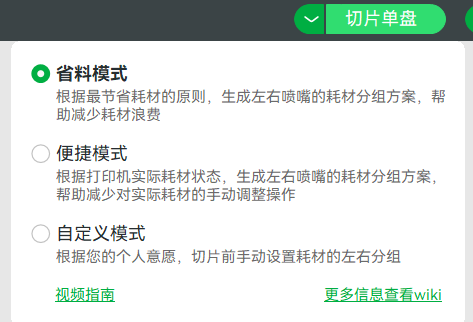
当您设置AMS与左右喷嘴的配对关系,并在Bambu Studio中同步了AMS的耗材信息信息时,软件可以计算每个喷嘴连接的耗材数。如果没有AMS连接到打印机,软件默认允许喷嘴通过外挂料盘连接一卷耗材。然后切片软件会计算出一个最佳的耗材分组,保证在这种分组下,按照计算出的打印顺序,能够获得最小的冲刷量损耗。原理是尽可能让共同出现的层数较多(需要来回切换的次数更多)、换料冲刷量较大的耗材分到不同的喷嘴组中。
综上所述,省料模式的分组算法主要需要考虑以下几点,每个点的优先级按照次序降低:
-
材料是否是喷嘴不可打印的耗材;
-
喷嘴可分配打印的耗材上限;
-
最小化耗材冲刷损耗;
-
最小化与AMS中实际放置耗材的色彩差距(delta E);
由于该分组逻辑更倾向于减少耗材冲刷量而不是颜色最接近,故在切片后,用户需要根据“耗材分组”,检查是否把耗材丝都放入对应左右喷嘴连接的AMS中,若耗材实际摆放位置与软件推荐的不同,需要适当调整。否则有可能会在发送打印任务的窗口中无法选择为喷嘴自动分配的耗材丝。
如下动图所示,一旦切片的耗材丝被分配到了特定的喷嘴中,则在发送任务时无法强行将其更改为另一个喷嘴中的耗材,即使另一喷嘴连接的AMS中有更接近颜色的耗材也无法手动匹配。所以只能先手动调整耗材在AMS中摆放的位置,来实现最省料的打印。
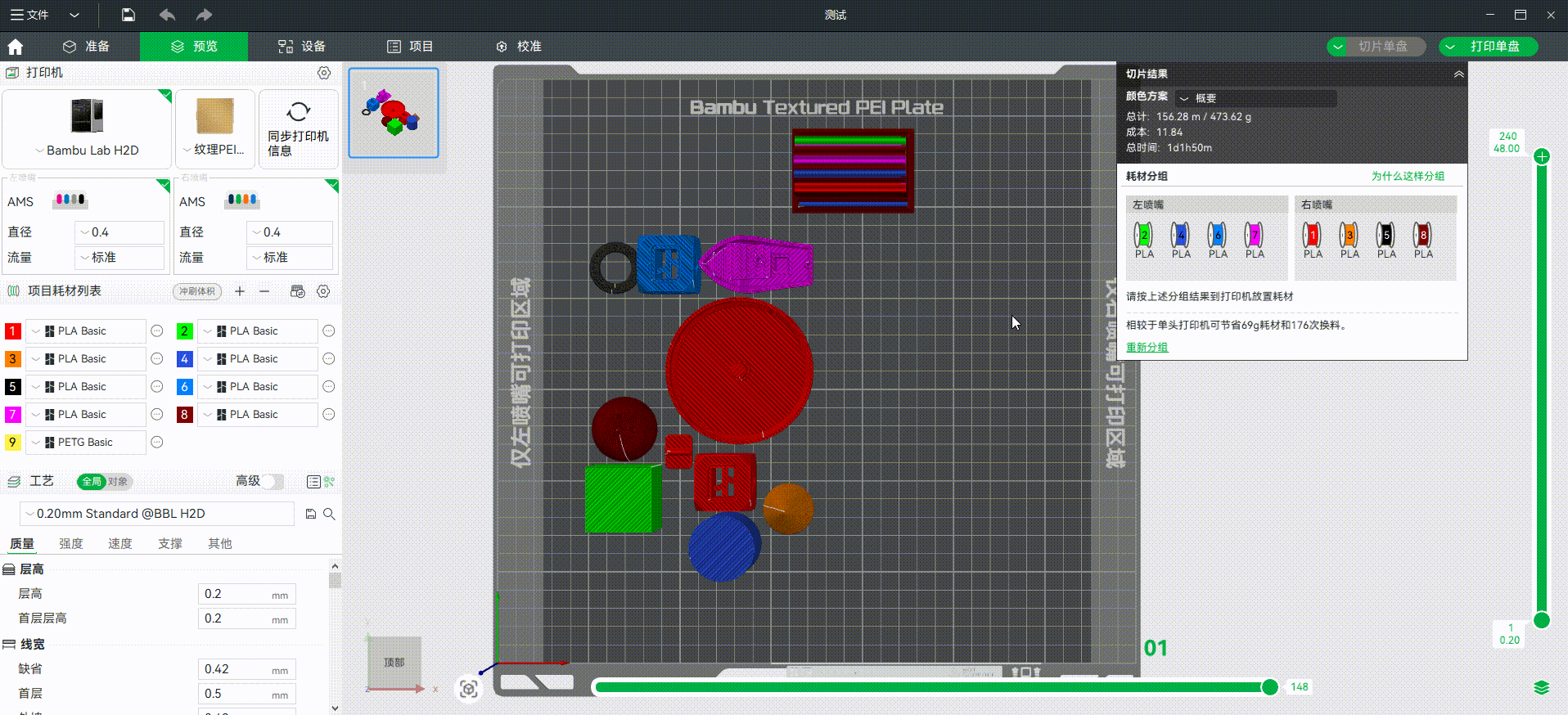
¶ 5. 便捷模式
不同于最省料的分组策略,便捷模式完全基于AMS中实际摆放的耗材进行分组规划,与模型无关。在这种策略下,会尽可能让耗材分配结果与AMS中摆放的耗材尽可能相匹配(颜色、类型等)。该选项更倾向于根据用户现有的耗材摆放方式,进行分组规划,故可能会浪费更多的耗材用于冲刷,大部分情况都无需额外调整耗材的摆放位置。适合用户不在打印机旁,远程发起多耗材打印的场景。我们建议您在使用该模式切片之前,先在耗材丝列表里重新同步一次AMS的耗材信息。你可以在切片按钮的悬浮窗里选择“便捷模式”,则会根据您当前AMS中实际摆放的耗材对切片耗材进行分组,然后再进行切片。切片后可以看到最优分组(省料模式)与便捷模式相比,多节省的耗材量。
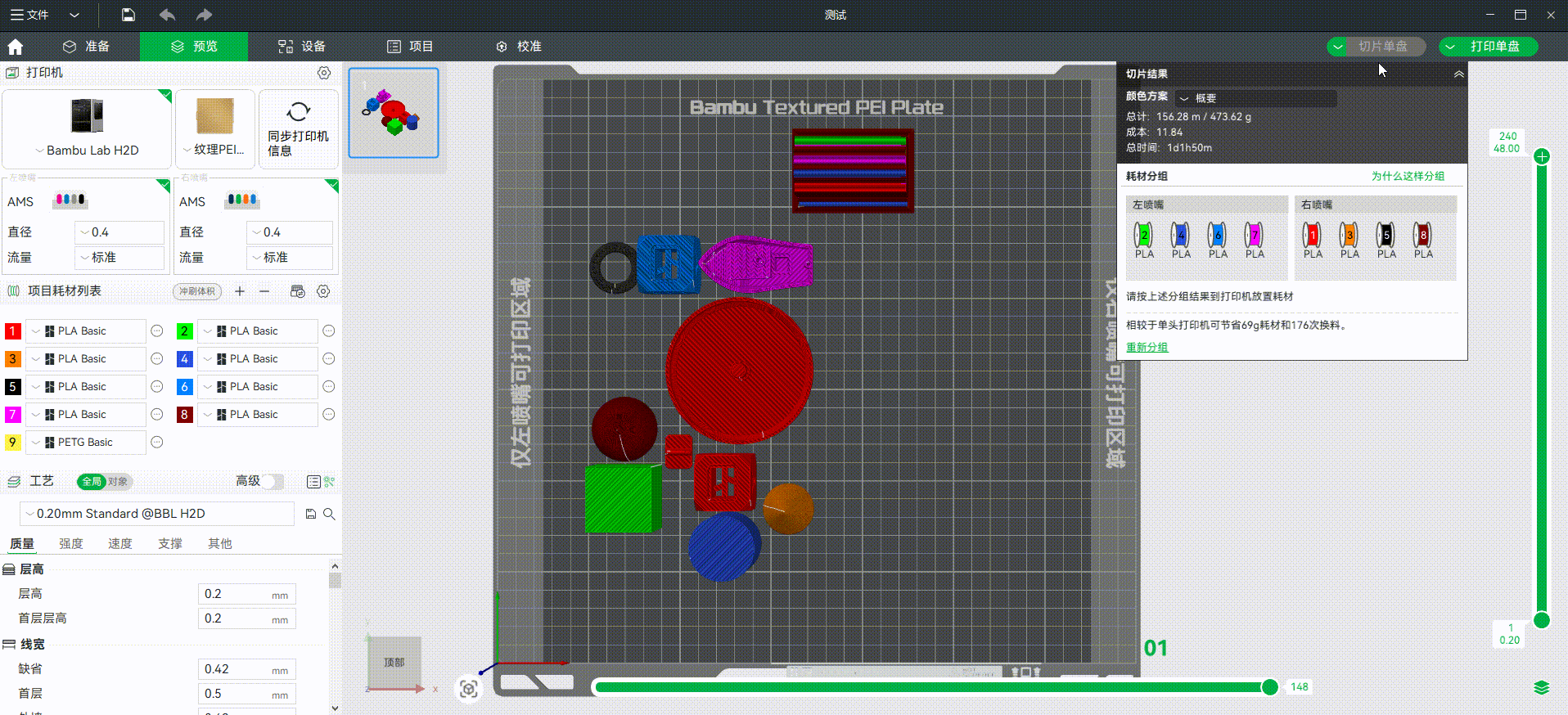
便捷模式的分组算法主要考虑以下几点,每个点的优先级按次序降低:
-
材料是否是喷嘴不可打印的耗材;
-
切片材料与AMS中耗材材料类型的一致性;
-
最小化到喷嘴连接AMS中耗材的色彩差距(delta E);
¶ 6. 自定义模式
如果您对自动耗材分组策略不满意,可以在“耗材分组”中点击“重新分组”,然后在“自定义”中手动调整左右喷嘴中的耗材,再次切片后可以看到最优分组(最省料)方式与手动设置的耗材分组相比,多节省的耗材量。注:最省料的分组策略仅考虑节省耗材,故有时候会出现省料模式的换料次数比便捷模式或者自定义模式更多的情况,这是正常的现象。
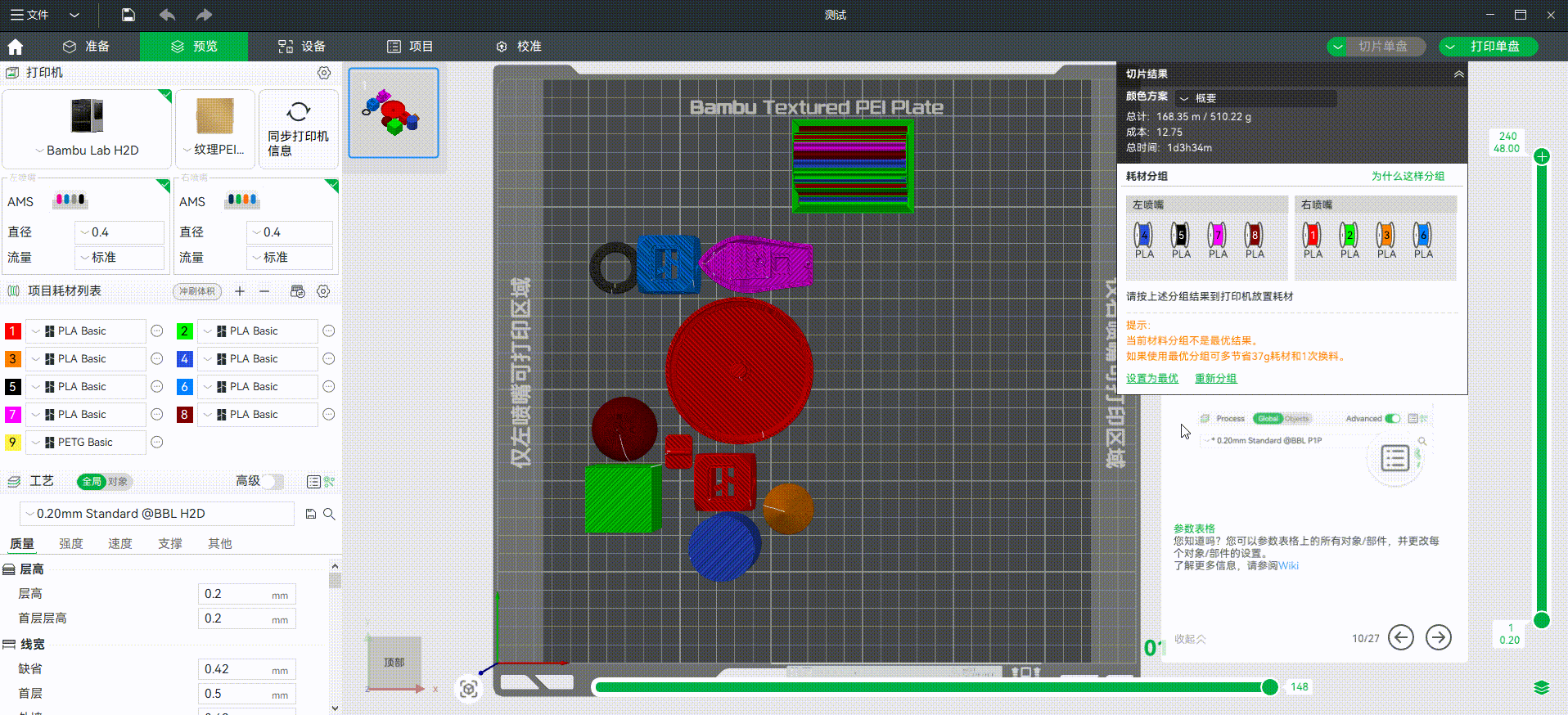
你也可以直接在切片按钮的悬浮窗里选择“手动模式”,则在切片前会先让你自定义给左右喷嘴分配切片的耗材,然后再进行切片。
| ----------------------- | ----------------------- |
| 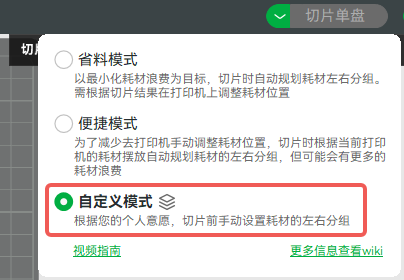 |
| 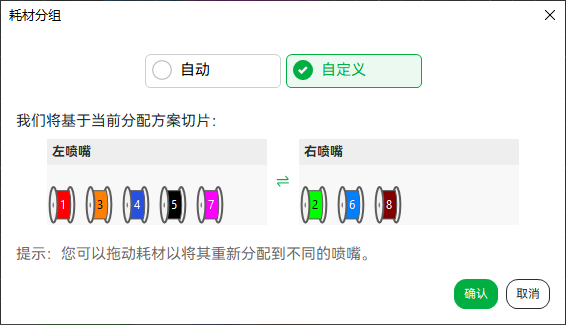 |
|
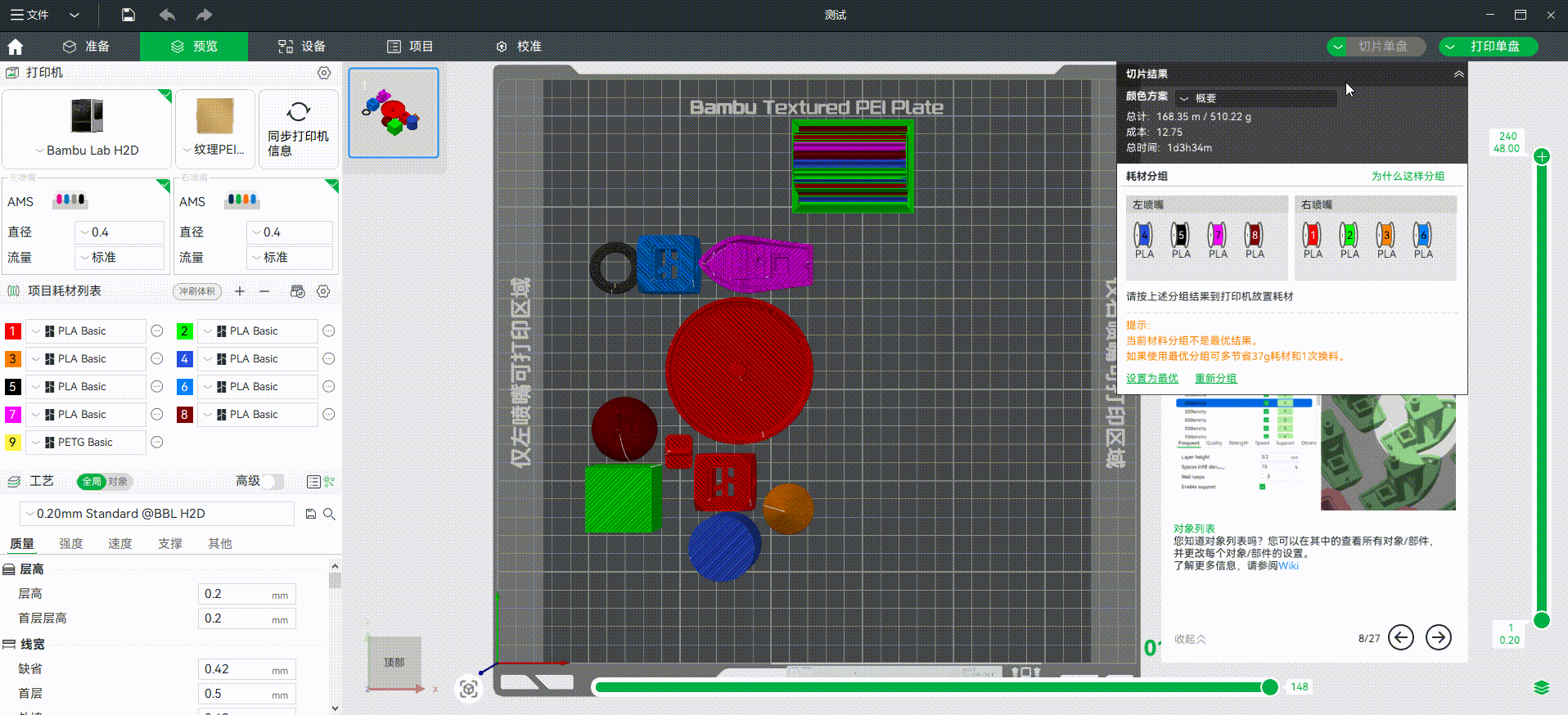
¶ 7. 单盘切片与多盘切片
单盘切片设置
-
在单盘切片界面中,除了浮窗设置外,每个打印盘的右侧均设有分组图标。
-
点击图标后,将弹出耗材分配策略窗口,可设置当前盘的耗材分组方案
-
自动模式:包含省料模式和便捷模式
-
自定义模式:支持手动配置耗材分组
-
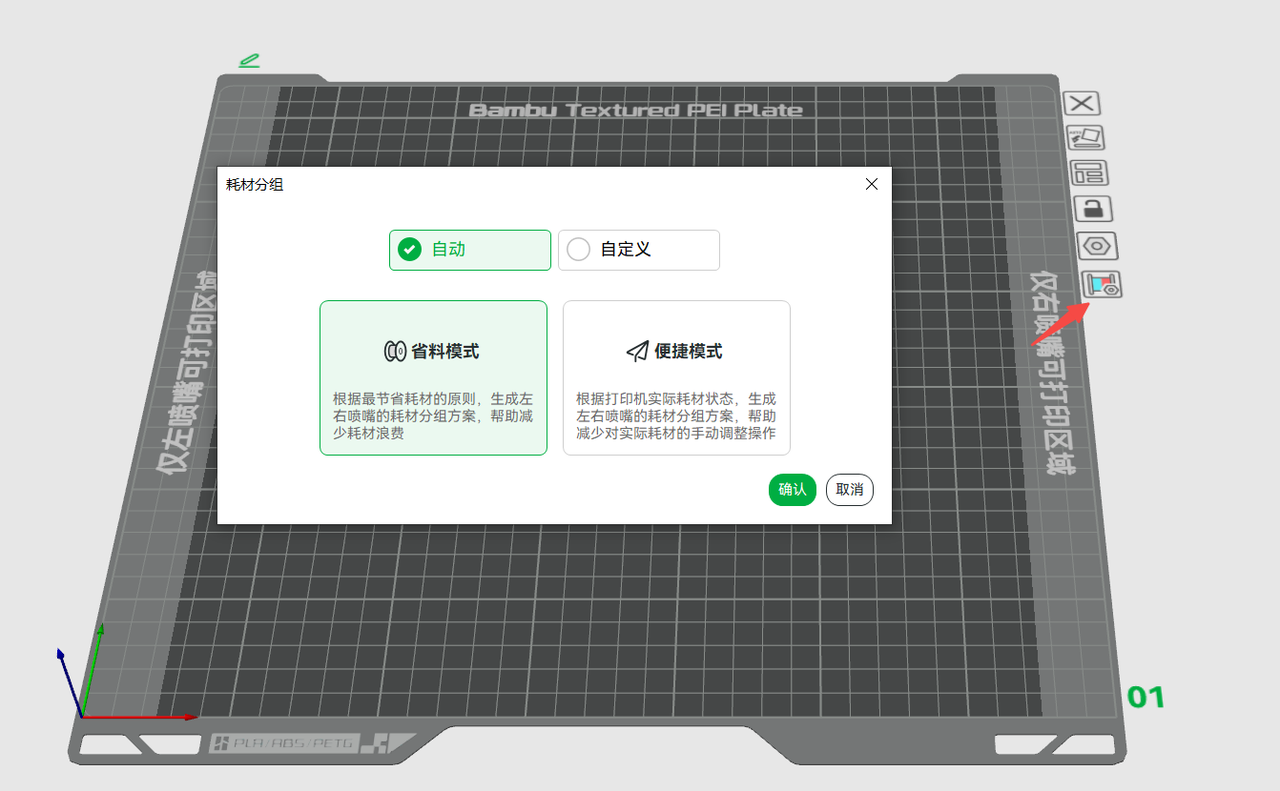
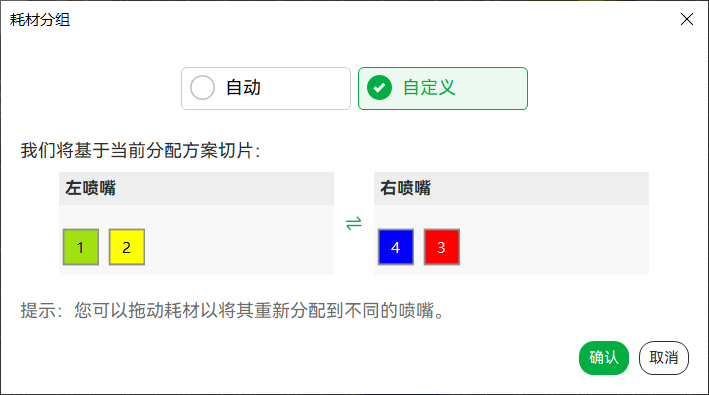
多盘切片设置
-
在多盘切片时,浮窗中的分组策略将统一应用于所有打印盘,覆盖各自的独立设置。
-
若需为每个打印盘单独配置分组策略,请切换至单盘切片模式进行操作
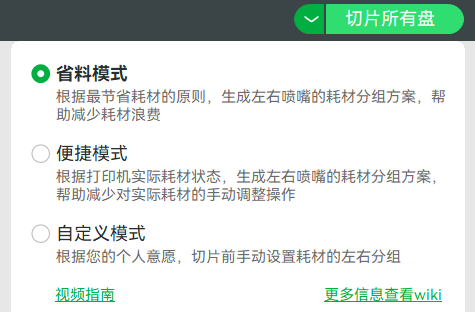
¶ 结束语
我们希望本指南能为您提供有用的信息,帮助您解决问题。
如果本指南并未解决您的问题,请点击此处联系在线技术支持(服务时间 9:00-21:00),我们随时准备为您解答疑问并提供帮助。
如果您对本篇 Wiki 有任何建议或反馈,欢迎在评论区留言,感谢您的支持与关注!